Samsung CLP-360 Color Laser Printer series - User Guide
Table Of Contents
- Основен
- 1. Въведение
- 2. Научаване на основна употреба
- 3. Поддръжка
- Поръчка на консумативи и аксесоари
- Налични консумативи
- Налични части за поддръжка
- Съхранение на тонер касетата
- Преразпределяне на тонера
- Смяна на тонер касетата
- Смяна на контейнер с отпадъчен тонер
- Смяна на модула за изображения
- Почистване на устройството
- Съвети за преместване и съхранение на вашето устройство
- 4. Отстраняване на проблеми
- 5. Приложение
- Разширен
- Речник
- Contact SAMSUNG worldwide
- Индекс
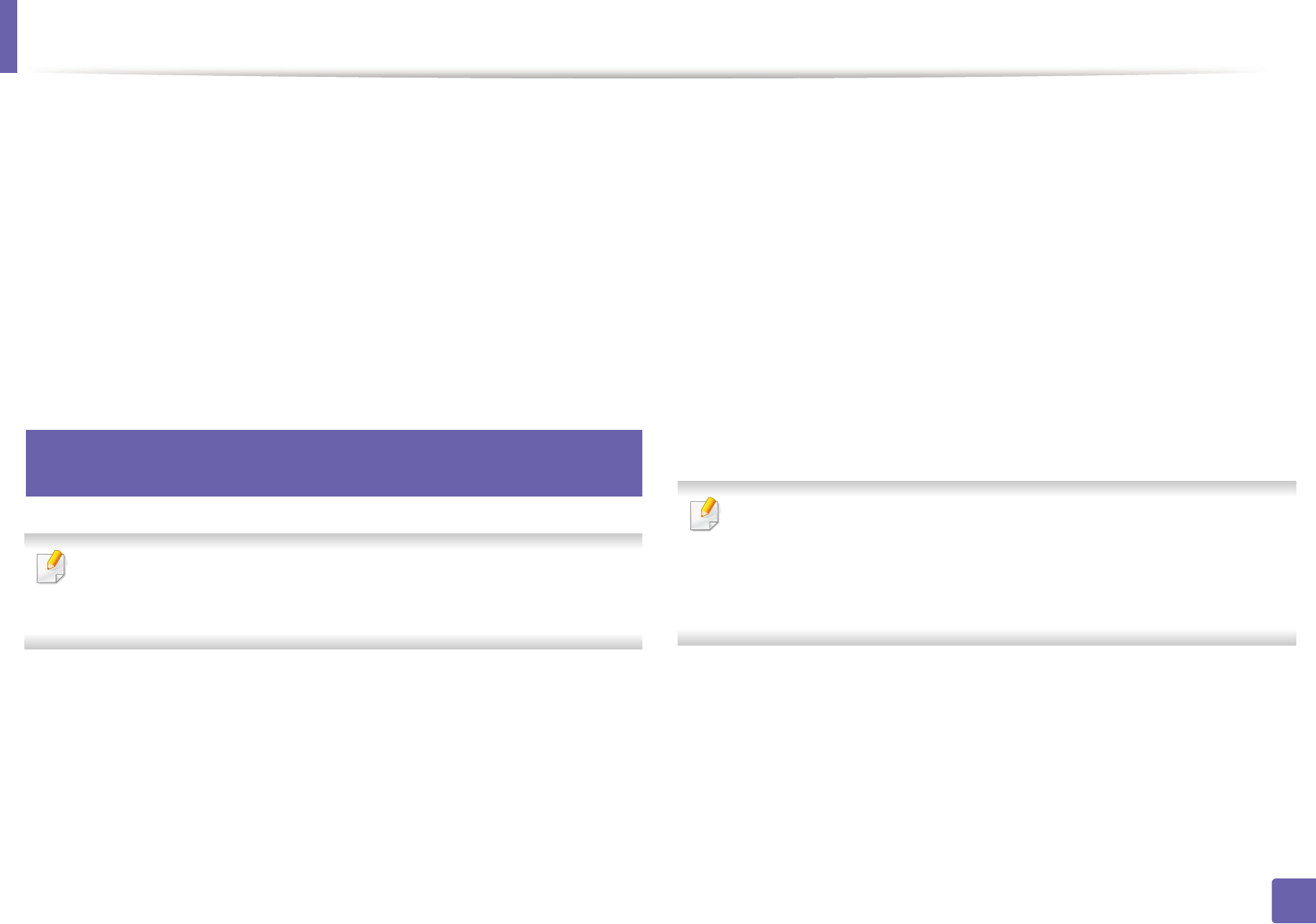
134
2. Използване на свързано в мрежа устройство
Google Cloud Print
Google Cloud Print™ е услуга, която ви позволява отпечатване на
принтер чрез вашия мобилен телефон, таблет или друго свързано към
уеб мрежата устройство. Просто регистрирайте своя Google акаунт с
принтера и вече можете да използвате услугата Google Cloud Print.
Можете да отпечатате своя документ или имейл с Chrome OS, Chrome
браузер или приложението Gmail/ GOOGLE DOCS на мобилното си
устройство, така че не е ну
жно да инсталирате драйвера на принтера
на мобилното устройство. Посетете уеб страницата на Google (http://
support.google.com/cloudprint) за допълнителна информация относно
Google Cloud Print™.
25
Регистриране на вашия Google акаунт в
принтера
• Уверете се, че принтерът е включен и е свързан към жична или
безжична мрежа, която има достъп до интернет.
• Трябва предварително да създадете свой Google акаунт.
1
Отворете браузер Chrome.
2
Посетете www.google.com.
3
Влезте в уеб страницата на Google със своя Gmail™ адрес.
4
Стартирайте Chrome и въведете IP адреса на своя принтер в
прозореца на браузера.
5
Щракнете върху Login в горната дясна част на уеб страницата
SyncThru™ Web Service.
6
Ако това е първият път, в който влизате в SyncThru™ Web
Service, трябва да се впишете като администратор. Въведете
дадените по-долу ID и Password по подразбиране.
Препоръчваме ви да промените паролата по подразбиране
поради причини, свързани със сигурността.
• ID: admin
• Password: sec00000
Ако мрежовата среда използва прокси сървър, трябва да
конфигурирате IP адреса на проксито и номера на порта от
Settings > Network Settings > Google Cloud Print > Proxy Setting.
Свържете се със своя доставчик на мрежови услуги или мрежови
администратор за допълнителна информация.
7
Когато се отвори прозорецът SyncThru™ Web Service,
щракнете върху Settings > Network Settings > Google Cloud
Print.
8
Въведете името и описанието на вашия принтер










